系统:PC
日期:2021-02-20
类别:图形图像
版本:v2.3
Picosmos Tools中文版是一款绿色免费的图片处理软件。在图片工厂(Picosmos Tools)中拥有大量图片素材,可以浏览编辑本地图片,自带美容特效,还能一键排版或者是添加相框,使用简单,功能强大,非常实用。觉得Photoshop太大操作复杂的用户可以选择这款图片工厂代替。
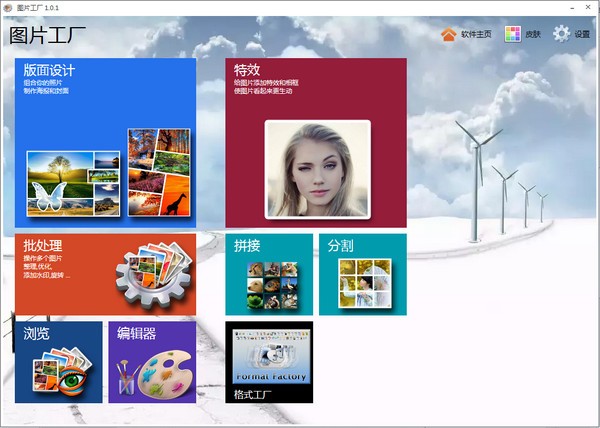
1、图片浏览:可替代Windows自带的图片查看器,既能浏览本地图片,也可以浏览寰宇图片服务器上海量的素材图库。用户可以在这里就对照片进行批量处理。(比如把一个目录下的所有照片进行模糊处理)
2、图片编辑:专业级的编辑,支持各类标准的编辑工具,也支持对图层的处理。如果你是具有一定图片操作知识的用户,你能在图片工厂(Picosmos Tools)的编辑里完成大部分专业级图片处理软件完成的工作,而图片工厂(Picosmos Tools)确实这一领域少数的免费软件。为你或你的公司节省大量的开发成本。
3、美容特效:用户不用具备专业的图片编辑知识,就能对肖像照进行诸如美白,眼睛放大,瘦身等操作,只需选择要操作的对象和美容工具点击一下就能完全操作。特效部分还能对整幅照片做出各类特效的变化,
4、排版: 提供丰富的图片组合样式,只要简单的操作,就能制作出精美的图片集。
5、相框: 把图片加上各类相框。并且可以在图片浏览中下载各类的相框资源。让自己的照片看起来更加饱满
6、批量重命名:也许你正在为海量的照片无意义的名字或者可能的重名而烦恼,图片工厂(Picosmos Tools)的工具可以自动根据照片的拍摄日期 或者其他你自己定制的格式来自动命名你指定目录下照片。
打开图片:Ctrl+O
图片另存为:Ctrl+S
打印图片:Ctrl+P
图片信息:Alt+Enter
退出:Alt+F4、Ctrl+W、Alt+X
裁剪:Ctrl+Shift+P
截图:Ctrl+Alt+D
修改图片尺寸:Ctrl+E
批量图片转换:Ctrl+M
批量图片重命名:Ctrl+N
复制:Ctrl+C
复制到:Ctrl+Shift+C
移动到:Ctrl+Shift+M
删除:Del
重命名:F2
全屏播放:Enter、F11
进入幻灯片:F5、F6、F8
启用/停止缩略图:Ctrl+T
启用/停止鸟瞰图:Ctrl+B
启用/停止多帧图片播放工具:Ctrl+F
窗口始终最前:Ctrl+Shift+]
允许打开多个看图窗口:Ctrl+U
图片放大:=、Ctrl+上箭头、Ctrl+鼠标中键上滚轮、数字键盘+、Q
图片缩小:-、Ctrl+下箭头、Ctrl+鼠标中键下滚轮、数字键盘-、E
上一张图片:左箭头、上箭头、Pageup、J、W、A
下一张图片:右键头、下箭头、Pagedown、K、S、D、空格
逆时针旋转:Ctrl+L、Ctrl+Shift+L、Ctrl+<
顺时针旋转:Ctrl+R、Ctrl+Shift+R、Ctrl+>
锁定/解除缩放比例:0、Ctrl+数字键盘/、Alt+L、Ctrl+/
实际尺寸/最佳尺寸:/、Ctrl+1、Ctrl+2、1、2、数字键盘/、数字键盘*
帮助主题:F1;
图片浏览
可替代Windows自带的图片查看器,既能浏览本地图片,也可以浏览寰宇图片服务器上海量的素材图库。用户可以在这里就对照片进行批量处理。(比如把一个目录下的所有照片进行模糊处
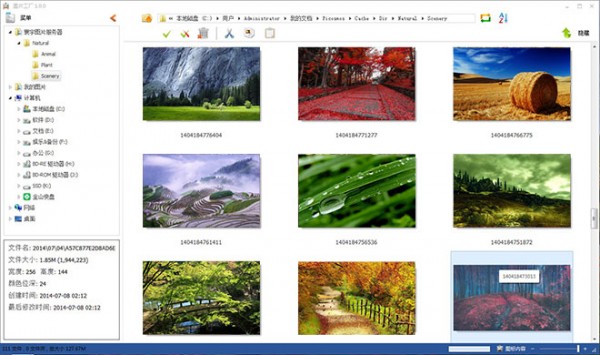
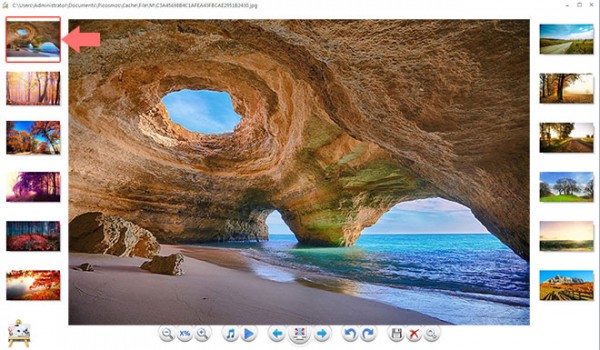
图片编辑
专业级的编辑,支持各类标准的编辑工具,也支持对图层的处理。如果你是具有一定图片操作知识的用户,你能在图片工厂(Picosmos Tools)的编辑里完成大部分专业级图片处理软件完成的工作,而图片工厂(Picosmos Tools)确实这一领域少数的免费软件。为你或你的公司节省大量的开发成本。
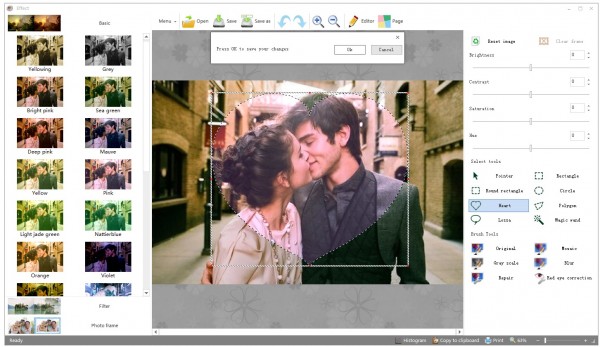
Effect
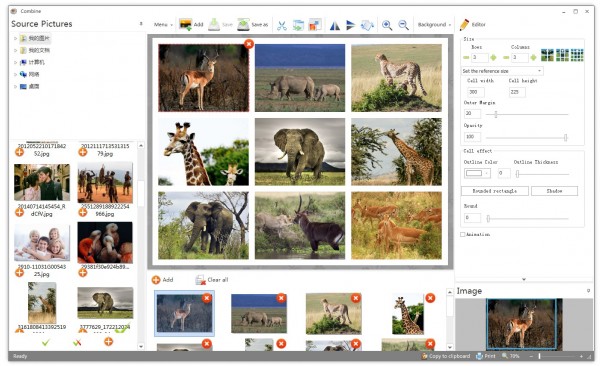
Combine
Split
排版
提供丰富的图片组合样式,只要简单的操作,就能制作出精美的图片集。
相框
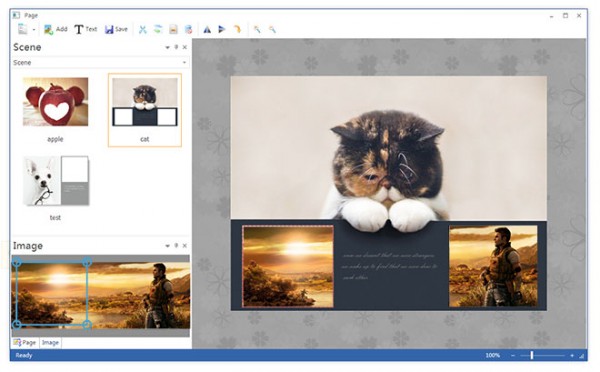
把图片加上各类相框。并且可以在图片浏览中下载各类的相框资源。让自己的照片看起来更加饱满
Picosmos Tools图片工厂如何将图片制成九宫格样式?
打开图片工厂,点击打开“裁切、分割”选项,
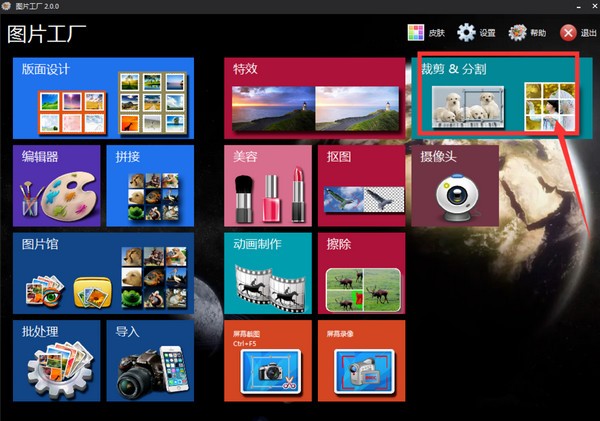
进入编辑面板,选择打开命令,将准备的素材图片导入到画板中,
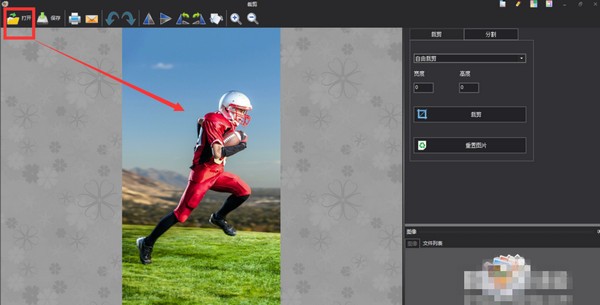
打开分割命令,选择九宫格样式,
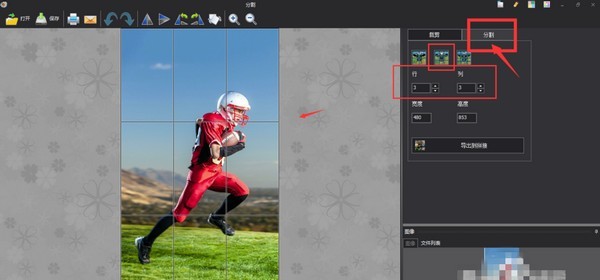
选择好样式,点击“导出到拼接”,
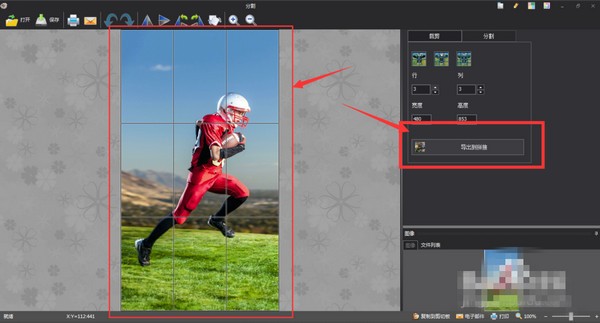
进入拼接面板,可以直接看到图片的九宫格样式,如图所示,
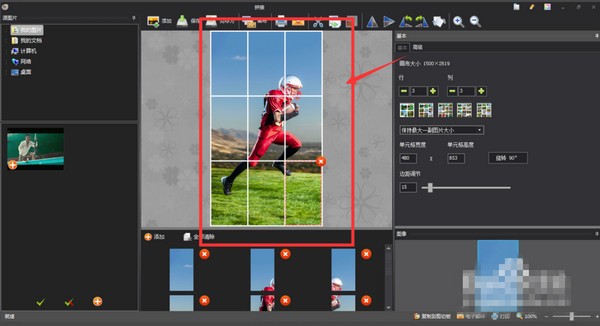
调节边距大小,可以将图片中的九宫格边框加粗减细,
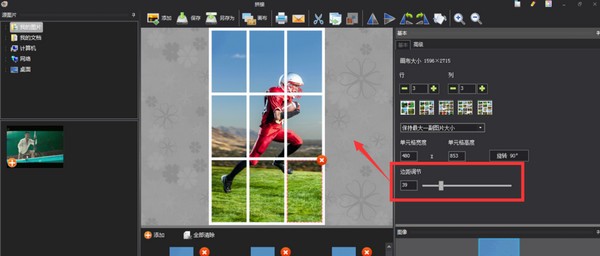
点击保存,将图片导出,效果如图。
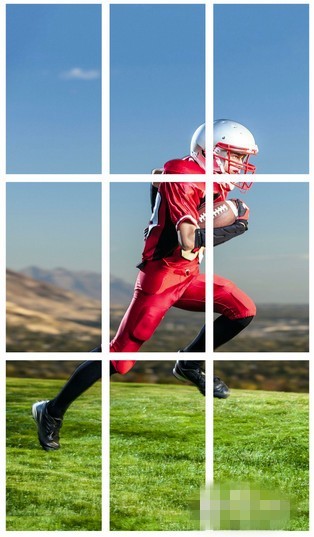
图片工厂裁剪分割教程:
裁剪:剪取需图片中要的部分。 分割:将一张图片分割成几张图片。
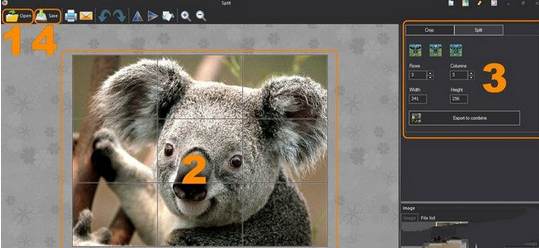
步骤:
1、添加图片
2、选择分割或裁剪图片
3、预览图片效果
4、保存并导出图片
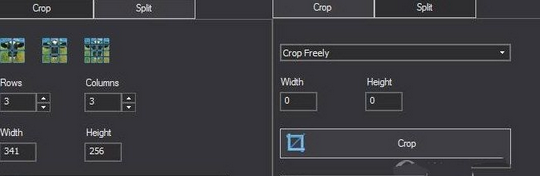
设置说明:
分割:分割图片
行、列:调整行列的数量,有2x2 3x3 4x4的图片选择
单元格宽度、高度:调整每个单元格的宽度和高度
导出到拼接:按照您的行、列和单元格宽度、高度弹出拼接窗口
裁剪:选择裁剪位置裁剪图片
宽高比:裁剪框的宽高比,默认为自由裁剪
重置图片:重置图片原始状态
热门推荐
相关应用
实时热词
评分及评论
谢谢小编大大分享,支持一下。。。
对我来说帮助还是很大的
用习惯了,毕竟方便太多
基本能满足我的需求,有效解决了大部分问题。
很棒,很喜欢
点击星星用来评分